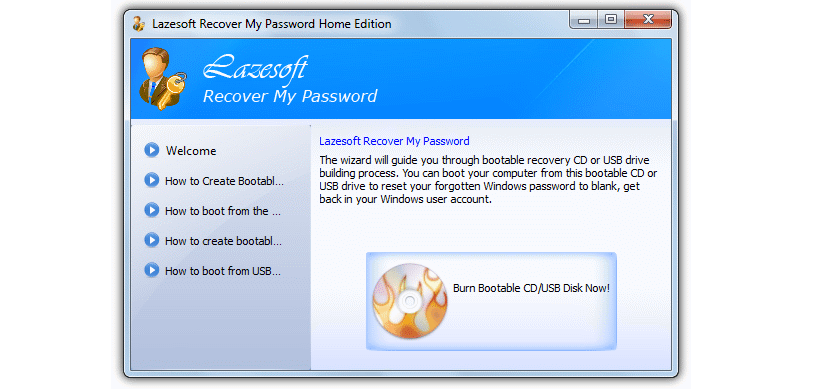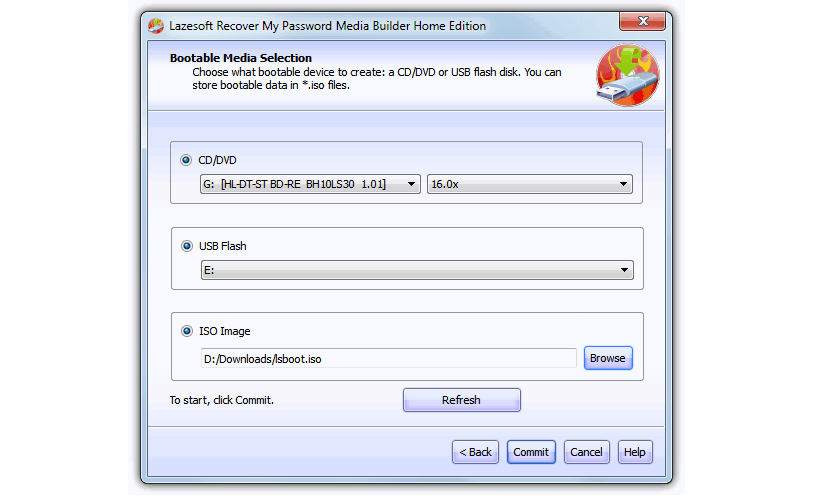אם איבדנו את המספר הסידורי המשמש בדרך כלל להתקנת חלונות, בצורה מאוד קלה ופשוטה היינו יכולים להגיע אליו לשחזר את זה עם כלים מיוחדים, יש מספר גדול מהם שדורש רק את המשתמש, הפעל אותם כאשר מערכת ההפעלה פועלת.
עכשיו, מה יקרה אם Windows יהיה באגי ולא יופעל מחדש? זה מקוטלג על ידי אנשים רבים כ"מוות "עבור מערכת ההפעלה, מכיוון שאם היא לא מופעלת מחדש, לעולם לא נוכל להשיג את המספר הסידורי עם החלופות שיכולנו להמליץ עליהן בזמן מסוים. עכשיו, אם יש אפשרות לשחזר את המספר הסידורי הזה גם כשהמחשב לא עובד בצורה מושלמת.
כיצד ניתן לאחזר את המספר הסידורי כאשר חלונות מתים?
כל זה נתמך על ידי כלי פשוט שיש לו את השם «דף הבית של סוויטת השחזור של Lazesoft«, שהוא בחינם בגרסת« הבית "שלו ומאפייניו יעזרו לנו לשחזר את המספר הסידורי הזה. לדברי היזם, זה זה אפשרי כי הנתונים עדיין נשמרים בכונן הקשיח והוא לא עוצב. בנוסף, היצרנים השונים של מחשבים אישיים (במיוחד מחשבים ניידים) יכלו לקשר למספר סידורי זה של Windows שאליו שייך הדיסק הקשיח, פרמטרים שעליהם מסתמך הכלי הזה ויעזרו לכל משתמש, לאחזר נתונים אלה להתקנת מערכת ההפעלה מחדש. "מאפס".
הורד והתקן את "Lazesoft Recovery Suite Home"
אתה יכול להוריד את הכלי מהאתר שבו היזם הציב אותו, צריך הפעל אותו במחשב שבו Windows אם הוא מתחיל כהלכה. זה יהיה למעשה הטריק של הכל, מכיוון שעלינו להשתמש במחשב עם מערכת הפעלה פונקציונלית. משהו דומה מאוד ללכידה שנניח מתחת לזה שתוכלו לראות בשלב הראשון.
כפי שאתה יכול לראות, כאן אתה מתבקש להשתמש בדיסק CD או ב- pendrive USB; הסיבה לכך היא שהכלי ייצור למעשה מכשיר איתו תוכלו הפעל מחדש את Windows כדי לאחזר את המספר הסידורי של מערכת הפעלה זו. במסך הבא יהיה עליכם לבחור את יעד המכשיר, שיכול בהחלט להיות דיסק התקליטור, ה- USB pendrive ואפילו תמונת ISO, זו האחרונה אם ברצונכם לשמור את התוכנה לשימוש בכל רגע אחר.
צילום המסך שהצבנו בחלקו העליון מסביר הכל, מכיוון שהוא מציין שעליכם לבחור אחת משלוש החלופות ליצירת מכשיר האתחול שלנו. תלוי במערכת ההפעלה שיש לנו, כמה פריטים יכולים להתחיל להוריד מהאינטרנט. הלכידה שהצבנו בחלק העליון יכולה להיות השלב השני בתהליך שלנו, שבו אתה רק צריך ללחוץ על כפתור "התחייב" כך שהכל יתחיל באותו הרגע.
הפעל את המחשב עם ההתקן שנוצר
כל מה שציינו לעיל עליכם לעשות במחשב שעובד היטב עם Windows; לאחר סיוםו, עליכם לעבור למחשב שנכשל ושם מערכת ההפעלה אינה מתחילה. כל שעליך לעשות הוא להכניס את המכשיר שנוצר (התקליטור או ה- USB pendrive) שהמחשב מתחיל במכשיר הזה, זה כל עוד עשית את ההתאמה שינויים ב- BIOS לקחת את זה, כאופציית האתחול הראשונה.
המסך שהצבנו בחלק העליון הוא זה שתמצאו. שם אתה צריך לבחור האפשרות שתעזור לך לאחזר את המספר הסידורי מערכת הפעלה במחשב עליו אתה מבצע משימה זו. כפי שניתן לראות בתצלום המסך האמור, ישנם מספר מספרי סדרות השייכים לגרסאות שונות של Windows. הסיבה לכך היא שליישום יש את היכולת לחקור את כל הכוננים הקשיחים והמחיצות, שיכולים להכיל גרסאות אחרות של Windows. אפשרות נוספת שכדאי להזכיר ושמשולבת ב- «Lazesoft Recovery Suite Home», תעזור לך לעשות זאת השבת את סיסמת מנהל המערכת עבור מחשב. זה יעזור לך אם בשלב מסוים שכחת את זה ותרצה להיכנס ל- Windows על ידי מחיקת מפתח זה.